Windows bietet eine schnellere und nahtlosere KopieBetrieb, aber Microsoft gibt Endbenutzern keine Kontrolle über diese Geschwindigkeit. Alle Windows-Versionen übertragen Daten mit der Geschwindigkeit, die sie für plausibel halten. In den meisten Fällen ist die Geschwindigkeit die höchste. Dies führt zum Einfrieren von PCs der unteren Preisklasse.
UltraCopier ist ein Tool zur Verbesserung des Verschiebens / Kopierens von Dateienerweiterte optionen und funktionen und bietet eine breite palette an anpassungen für kopier-, verschiebungs- und datenübertragungsvorgänge. Es enthält benutzerdefinierte Optionen zur Geschwindigkeitsverbesserung, Controller zum Kopieren / Verschieben, Geschwindigkeitsbegrenzungen, Liste kopieren Suche und vor allem Pause / Resume-Fähigkeit.
Hierfür gibt es viele EinsatzszenarienAnwendung. Angenommen, Sie möchten mit einem Video chatten oder ein Spiel spielen, während Sie eine große Datenmenge im Hintergrund kopieren. Es ist sinnvoller, die Kopiergeschwindigkeit auf eine bestimmte KB / s zu beschränken, damit die CPU-Last auf mehrere Aufgaben verteilt werden kann. Sobald Sie es aktiviert haben, leuchtet das Symbol in der Taskleiste auf und zeigt an, dass es jetzt die Windows-Standardfunktion zum Kopieren / Verschieben ersetzt hat. Es ist weiterhin möglich, zur Windows-Standardfunktion zum Kopieren / Verschieben (mit aktiviertem Standarddialogfeld) zurückzukehren.
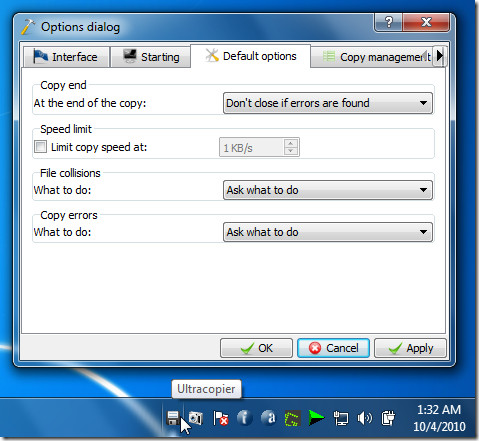
Wenn die Dateien kopiert / verschoben werden, werden SieAuf der Hauptoberfläche der Anwendung finden Sie Optionen, die unter den einzelnen Registerkarten aufgeführt sind. Es bietet eine detaillierte Debug-Protokollierung, sodass Sie bei Fehlern beim Kopieren / Verschieben leicht feststellen können, was falsch gelaufen ist. Wie bereits erwähnt, können Sie Geschwindigkeitsbegrenzungen anwenden, Aktionen für den Fall von Kopierfehlern und für Dateikonflikte festlegen. Es ist auch möglich, Aktionen nach dem Kopieren festzulegen. Alle diese Optionen und Funktionen können durch Klicken auf aufgerufen werden das Mehr Taste.
Im Hauptdialogfeld können Sie den Vorgang anhalten / fortsetzen, überspringen und detaillierte Informationen zu den Daten anzeigen, die kopiert / verschoben werden.
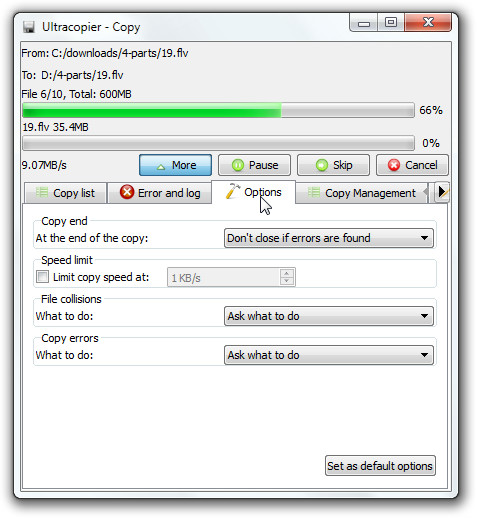
In der Kopierliste werden alle Daten / Dateien angezeigt, die kopiert wurden und gerade kopiert werden.
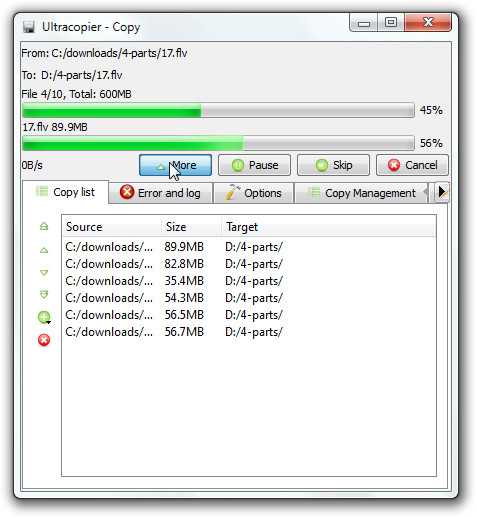
Die Registerkarte "Kopierverwaltung" enthält "Erweitert"Einstellungen für den Kopier- / Verschiebevorgang. Sie können Optionen aktivieren, um das Kopieren automatisch zu starten, die Rechte von Dateien zu kopieren und mit dem Thread zu schreiben. Außerdem. Sie können auch die Auswahl für die maximale Geschwindigkeit festlegen.
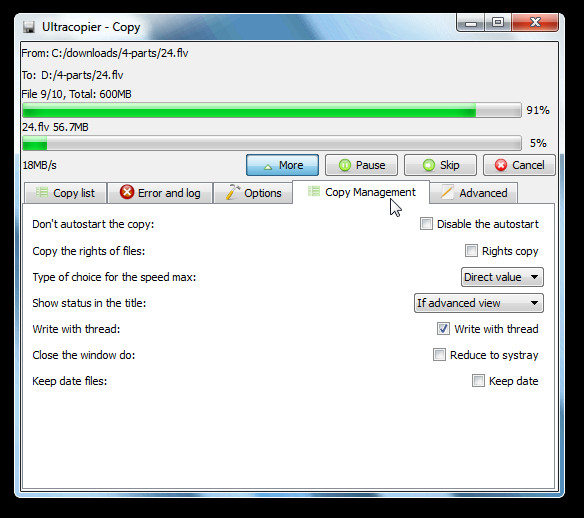
Es funktioniert unter Windows XP, Windows Vista und Windows 7. Versionen für Linux und Mac sind ebenfalls verfügbar. Die Tests wurden auf einem Windows 7 x86-System durchgeführt und funktionierten einwandfrei.
Laden Sie UltraCopier herunter
Extra Hinweis: Wenn Sie den Kopiervorgang beschleunigen und sich nicht um ausgefallene Funktionen kümmern möchten, sollten Sie Talent Copy V ausprobieren. Es ist nach Ansicht einiger Benutzer schneller als Teracopy.






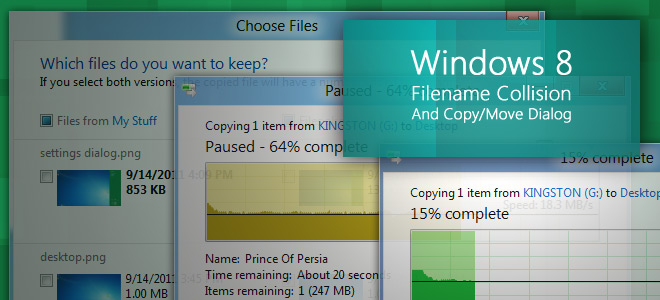


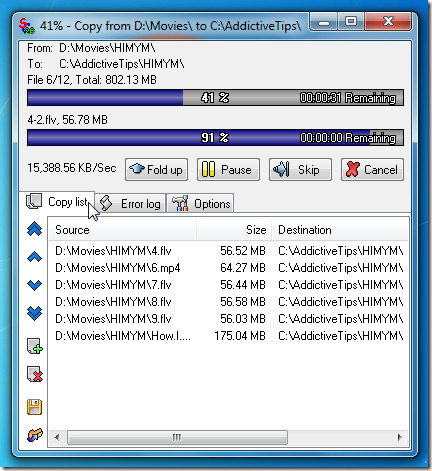



Bemerkungen